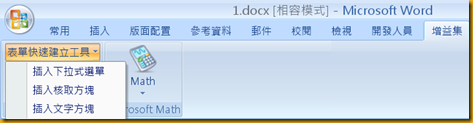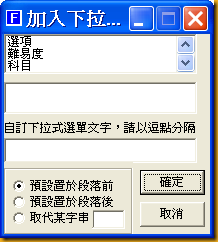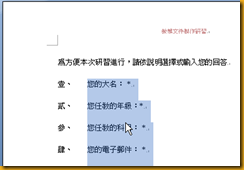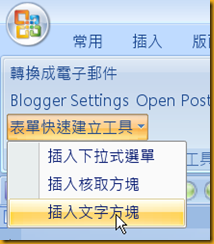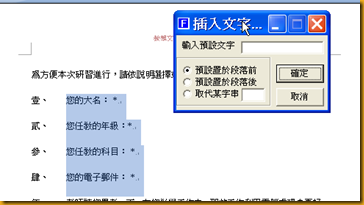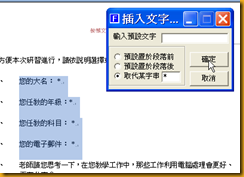利用Word來設計電子問卷二
在利用前篇word來設計電子問卷一文中,我們要在word檔案中插入表單元件,必須重複去操作同樣的步驟,為了節省時間重複的動作我們可以考慮以巨集程式來協助,我在『資料處理過濾增益集1.0』新增了一個『表單快速建立工具』,在office2007使用者只要安裝『資料處理過濾增益集1.0』,打開word2007在『增益集』功能區頁籤,會增加一個『表單快速建立工具』下拉工具列。其中共有三個子功能分別是『插入下拉式選單』、『插入核取方塊』、『插入文字方塊』
我們可以利用此功能快速的在問卷文件加入表單,例如我們在以下文件中要放置『文字欄位』的地方加入*,在要放置『核取方塊』處加入#,在放置『下拉式選單』處放入$,再利用各功能中取代的某字串的功能加入表單元件。
實做範例
舉例我們要在以下內容標*處放置文字欄位元
壹、您的大名:*
貳、您任教的年級:*
參、您任教的科目:*
肆、您的電子郵件:*
1.首先選取這些內容
2.點選『表單快速建立工具』下拉選單中的『插入文字方塊』
3.選取插入『文字方塊表單』中『取代某字串』選項,並在文字輸入處輸入*,然後按下『確定』
4.即可完成如下結果。
![]() 歡迎引用,請注明來源出處!
歡迎引用,請注明來源出處!